Esercitazione: Configurare l'accesso Single Sign-On di Soloinsight-CloudGate per il provisioning utenti automatico
Questa esercitazione descrive i passaggi da eseguire in Soloinsight-CloudGate SSO e Microsoft Entra ID per configurare Microsoft Entra ID per effettuare automaticamente il provisioning e il deprovisioning di utenti e/o gruppi in Soloinsight-CloudGate SSO.
Nota
Questa esercitazione descrive un connettore basato sul servizio di provisioning utenti Di Microsoft Entra. Per informazioni importanti sul funzionamento di questo servizio e sulle domande frequenti, vedere Automatizzare il provisioning e il deprovisioning degli utenti nelle applicazioni SaaS con Microsoft Entra ID.
Prerequisiti
Per lo scenario descritto in questa esercitazione si presuppone che l'utente disponga dei prerequisiti seguenti:
- Un tenant di Microsoft Entra
- Un tenant di Soloinsight-CloudGate SSO
- Un account utente in Soloinsight-CloudGate SSO con autorizzazioni di amministratore.
Assegnazione di utenti a Soloinsight-CloudGate SSO
Microsoft Entra ID usa un concetto denominato assegnazioni per determinare quali utenti devono ricevere l'accesso alle app selezionate. Nel contesto del provisioning utenti automatico, vengono sincronizzati solo gli utenti e/o i gruppi assegnati a un'applicazione in Microsoft Entra ID.
Prima di configurare e abilitare il provisioning utenti automatico, è necessario decidere quali utenti e/o gruppi in Microsoft Entra ID devono accedere a Soloinsight-CloudGate SSO. Dopo aver definito questo aspetto, è possibile assegnare gli utenti e/o i gruppi a Soloinsight-CloudGate SSO seguendo le istruzioni fornite qui:
Suggerimenti importanti per l'assegnazione di utenti a Soloinsight-CloudGate SSO
È consigliabile assegnare un singolo utente di Microsoft Entra a Soloinsight-CloudGate SSO per testare la configurazione del provisioning utenti automatico. È possibile assegnare utenti e/o gruppi aggiuntivi in un secondo momento.
Quando si assegna un utente a Soloinsight-CloudGate SSO, è necessario selezionare qualsiasi ruolo specifico dell'applicazione valido, se disponibile, nella finestra di dialogo di assegnazione. Gli utenti con il ruolo Accesso predefinito vengono esclusi dal provisioning.
Configurare Soloinsight-CloudGate SSO per il provisioning
Accedere alla console di amministrazione di Soloinsight-CloudGate SSO. Passare a Amministrazione istration > System Impostazioni.
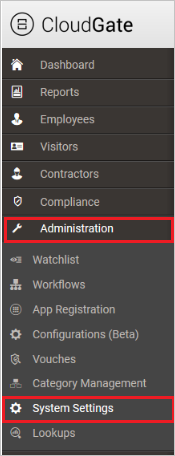
Passare a General (Generale).
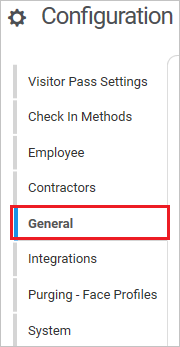
Scorrere verso la fine della pagina e recuperare i valori di Tenant URL (URL tenant) e Secret Token (Token segreto). Copiare il token segreto. Questo valore verrà immesso nel campo Token segreto nella scheda Provisioning dell'applicazione Soloinsight-CloudGate SSO.
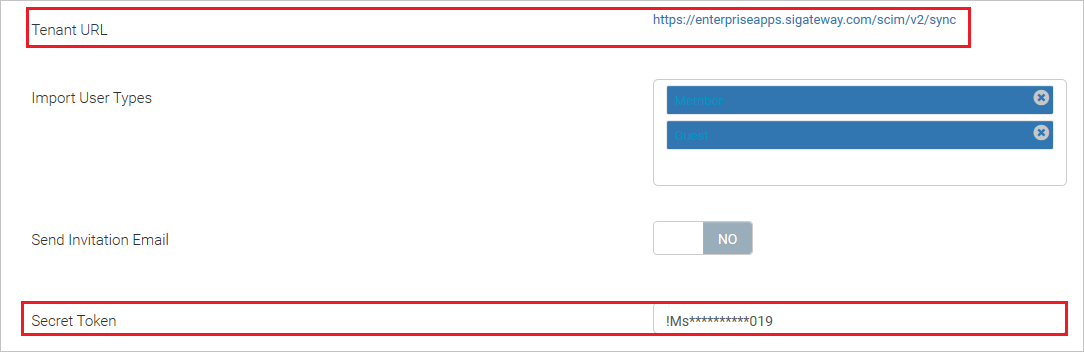
Aggiungere Soloinsight-CloudGate SSO dalla raccolta
Prima di configurare Soloinsight-CloudGate SSO per il provisioning utenti automatico con Microsoft Entra ID, è necessario aggiungere Soloinsight-CloudGate SSO dalla raccolta di applicazioni Di Microsoft Entra all'elenco di applicazioni SaaS gestite.
Per aggiungere Soloinsight-CloudGate SSO dalla raccolta di applicazioni Microsoft Entra, seguire questa procedura:
- Accedere all'interfaccia di amministrazione di Microsoft Entra come almeno un'applicazione cloud Amministrazione istrator.
- Passare a Applicazioni di identità>Applicazioni>aziendali>Nuova applicazione.
- Nella sezione Aggiungi dalla raccolta digitare Soloinsight-CloudGate SSO, selezionare Soloinsight-CloudGate SSO nella casella di ricerca.
- Selezionare Soloinsight-CloudGate SSO nel pannello dei risultati e quindi aggiungere l'app. Attendere alcuni secondi che l'app venga aggiunta al tenant.
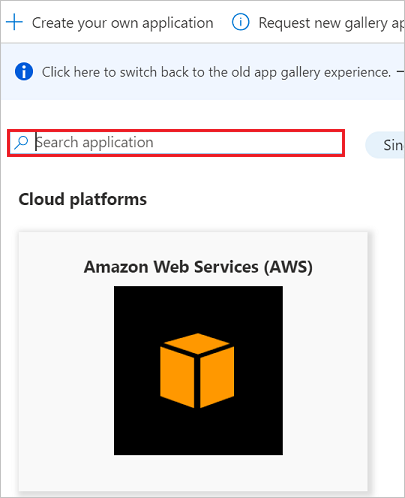
Configurazione del provisioning utenti automatico in Soloinsight-CloudGate SSO
Questa sezione illustra la procedura per configurare il servizio di provisioning di Microsoft Entra per creare, aggiornare e disabilitare utenti e/o gruppi in Soloinsight-CloudGate SSO in base alle assegnazioni di utenti e/o gruppi in Microsoft Entra ID.
Suggerimento
È anche possibile scegliere di abilitare l'accesso Single Sign-On basato su SAML per Soloinsight-CloudGate SSO, seguendo le istruzioni fornite nell'esercitazione sull'accesso Single Sign-On per Soloinsight-CloudGate SSO. L'accesso Single Sign-On può essere configurato indipendentemente dal provisioning utenti automatico, anche se queste due funzionalità sono complementari
Per configurare il provisioning utenti automatico per Soloinsight-CloudGate SSO in Microsoft Entra ID:
Accedere all'interfaccia di amministrazione di Microsoft Entra come almeno un'applicazione cloud Amministrazione istrator.
Passare a Applicazioni di identità>Applicazioni aziendali>
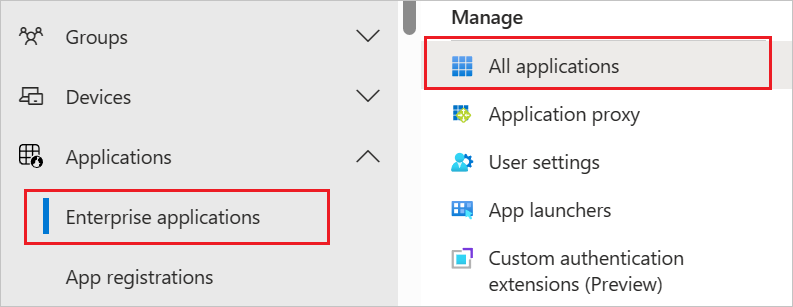
Nell'elenco delle applicazioni selezionare Soloinsight-CloudGate SSO.
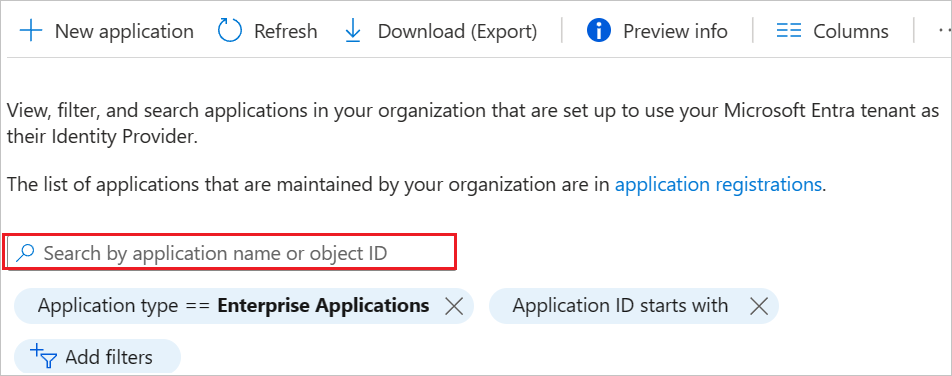
Selezionare la scheda Provisioning.
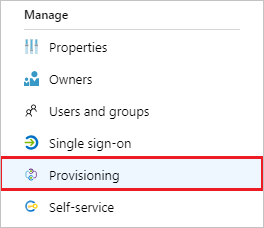
Impostare Modalità di provisioning su Automatico.

Nella sezione Credenziali amministratore immettere
https://sigateway.com/scim/v2/sync/serviceproviderconfigin URL tenant. Immettere il valore del token di autenticazione SCIM recuperato in precedenza in Token segreto. Fare clic su Test Connessione ion per assicurarsi che Microsoft Entra ID possa connettersi a Soloinsight-CloudGate SSO. Se la connessione non riesce, verificare che l'account Soloinsight-CloudGate SSO abbia autorizzazioni di amministratore e riprovare.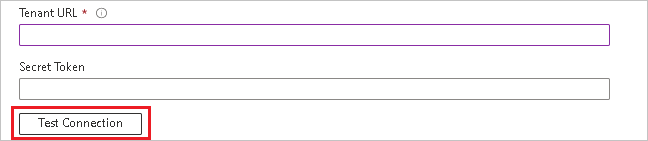
Nel campo Messaggio di posta elettronica di notifica immettere l'indirizzo di posta elettronica di una persona o un gruppo che riceverà le notifiche di errore relative al provisioning e selezionare la casella di controllo Invia una notifica di posta elettronica in caso di errore.

Fare clic su Salva.
Nella sezione Mapping selezionare Synchronize Microsoft Entra users to Soloinsight-CloudGate SSO (Sincronizza utenti di Microsoft Entra con Soloinsight-CloudGate SSO).
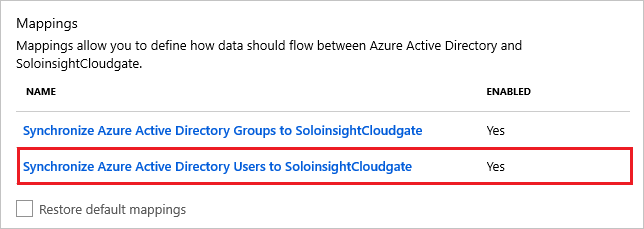
Esaminare gli attributi utente sincronizzati da Microsoft Entra ID a Soloinsight-CloudGate SSO nella sezione Mapping attributi. Gli attributi selezionati come proprietà corrispondenti vengono usati per trovare le corrispondenze con gli account utente in Soloinsight-CloudGate SSO per le operazioni di aggiornamento. Selezionare il pulsante Salva per eseguire il commit delle modifiche.
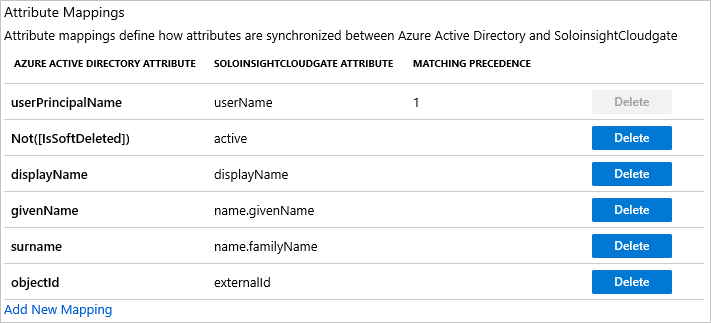
Nella sezione Mapping selezionare Synchronize Microsoft Entra groups to Soloinsight-CloudGate SSO (Sincronizza gruppi di Microsoft Entra con Soloinsight-CloudGate SSO).
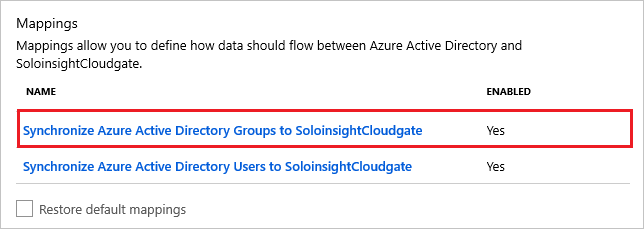
Esaminare gli attributi del gruppo sincronizzati da Microsoft Entra ID a Soloinsight-CloudGate SSO nella sezione Mapping attributi . Gli attributi selezionati come proprietà corrispondenti vengono usati per trovare le corrispondenze con i gruppi in Soloinsight-CloudGate SSO per le operazioni di aggiornamento. Selezionare il pulsante Salva per eseguire il commit delle modifiche.
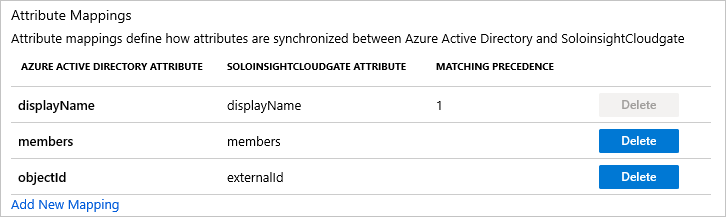
Per configurare i filtri di ambito, fare riferimento alle istruzioni fornite nell'esercitazione sui filtri per la definizione dell'ambito.
Per abilitare il servizio di provisioning Di Microsoft Entra per Soloinsight-CloudGate SSO, impostare Stato del provisioning su Sì nella sezione Impostazioni.

Definire gli utenti e/o i gruppi di cui effettuare il provisioning in Soloinsight-CloudGate SSO scegliendo i valori appropriati in Ambito nella sezione Impostazioni.

Quando si è pronti per eseguire il provisioning, fare clic su Salva.
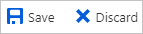
L'operazione avvia la sincronizzazione iniziale di tutti gli utenti e/o i gruppi definiti in Ambito nella sezione Impostazioni. La sincronizzazione iniziale richiede più tempo rispetto alle sincronizzazioni successive, che si verificano approssimativamente ogni 40 minuti, purché il servizio di provisioning di Microsoft Entra sia in esecuzione. È possibile usare la sezione Dettagli sincronizzazione per monitorare lo stato di avanzamento e seguire i collegamenti al report delle attività di provisioning, che descrive tutte le azioni eseguite dal servizio di provisioning Di Microsoft Entra in Soloinsight-CloudGate SSO.
Per altre informazioni su come leggere i log di provisioning di Microsoft Entra, vedere Creazione di report sul provisioning automatico degli account utente.
Risorse aggiuntive
- Gestione del provisioning degli account utente per app aziendali
- Che cos'è l'accesso alle applicazioni e l'accesso Single Sign-On con Microsoft Entra ID?